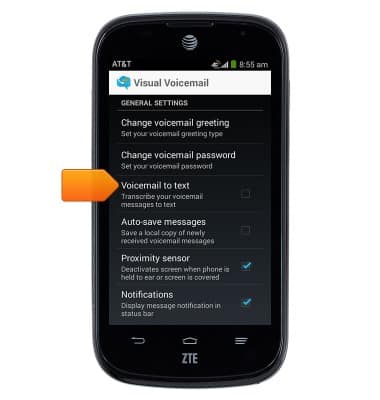Configurar correo de voz
¿Con qué dispositivo necesitas ayuda?
Configurar correo de voz
Configura el correo de voz en tu dispositivo.
INSTRUCCIONES E INFORMACIÓN
- Desde la pantalla de inicio, toca el ícono Apps.

- Deslízate hasta Visual Voicemail y tócalo.
Importante: También puedes configurar el correo de voz manteniendo oprimida la tecla 1.
- Toca Call voicemail.
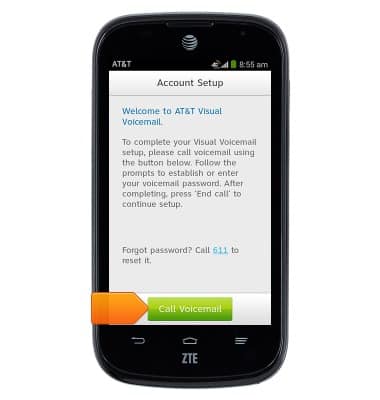
- Cuando te lo solicite, ingresa la contraseña de tu correo de voz, luego toca End.
Importante: Si eres un cliente nuevo y no has configurado un buzón del correo de voz, se te solicitará que escojas una contraseña y un saludo. A algunos clientes actuales se les solicitará que llamen al correo de voz e ingresen la contraseña del correo de voz actual. Si olvidaste la contraseña de tu correo de voz, no podrás acceder al correo de voz hasta que restablezcas la contraseña de tu correo de voz.
- Toca Continuar.
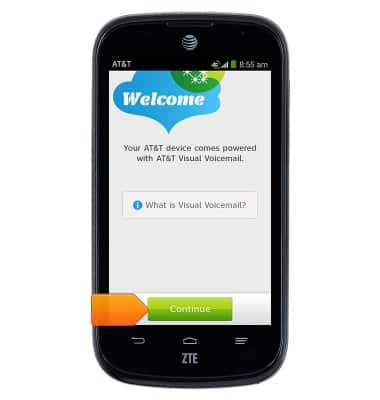
- Ingresa la contraseña de correo de voz obligatoria y toca Continue.
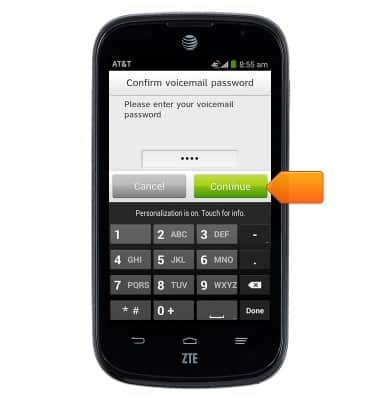
- Toca Finish.
Importante: Si estás configurando un nuevo buzón del correo de voz, tendrás la opción de tocar para configurar tu saludo personal.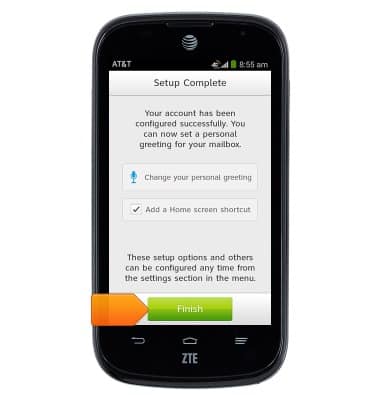
- Se completó la instalación del Visual Voicemail. Para habilitar/deshabilitar la transcripción del correo de voz, toca el ícono Menu.
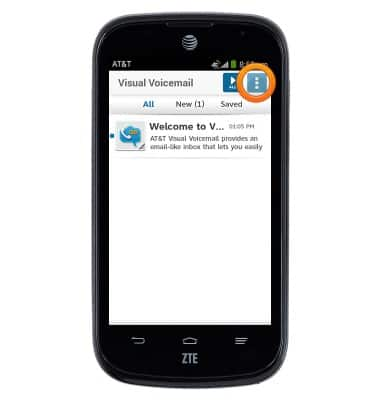
- Toca Settings.
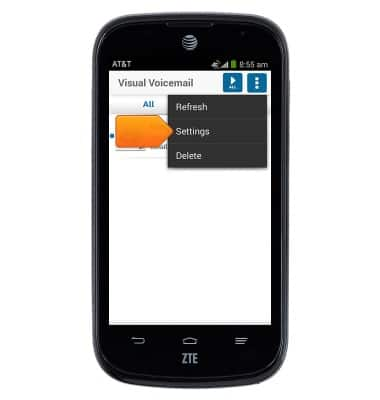
- Toca Voicemail to text para activar/desactivar la función de transcripción de correo de voz.
Importante: consulta Obtener acceso al correo de voz para obtener consejos para administrar el correo de voz. Ingresa a solucionar problemas del correo de voz para obtener soluciones para los problemas comunes en el correo de voz.